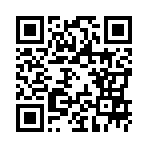2008年07月31日
SpaceNavigatorの設定
SpaceNavigatorの設定ですが、もう知ってる方も多いと思いますが。。。
SpaceNavigatorにはボタンが2つ,ついてますがこれをフライカムと
アバターを動かす切り替えに使う方法を書いておきます
1枚目の写真はSpaceNavigatorのドライバの設定画面ですが、僕はMacなので
若干Winとちがうかもですが。。。
1のボタンというとこを押すと1枚目の写真の画面になりますので
ここで、2のボタンを押しますと2枚目の写真の画面に行きます

2枚目の写真の1のボタンを押すと各マクロが追加できますので、+の
ボタンを押して1つ追加します。
で,2のように適当に名前を付けます。
3は説明を好きな様に入れれます。
4番が出来てると思うので,クリックして『キーストローク』を選びます
5をクリックして、選択状態にしておいて、セカンドライフのフライカムの
ショートカットを押します。で完了

1枚目の写真に戻ると、3の所に前につけた名前が反映されています
Lをフライカムのオンにしてるので、RにはESCを選択しておきます
これで、通常はアバターの操作でLボタンを押すとそのままカメラモードになり
ぐりぐりカメラを動かしたあと、Rボタンを押すとアバターの背後にカメラが戻ってきて
アバター操作が出来ます
これで、通常の動きに関しては、キーボードにさわらず、片手で操作できますね(^O^)/
そうそう、これもL$の売り上げを円に替えて買った物ですが、レートが2.7だったので
25920L$になりますね(^^ゞ
SpaceNavigatorにはボタンが2つ,ついてますがこれをフライカムと
アバターを動かす切り替えに使う方法を書いておきます
1枚目の写真はSpaceNavigatorのドライバの設定画面ですが、僕はMacなので
若干Winとちがうかもですが。。。
1のボタンというとこを押すと1枚目の写真の画面になりますので
ここで、2のボタンを押しますと2枚目の写真の画面に行きます

2枚目の写真の1のボタンを押すと各マクロが追加できますので、+の
ボタンを押して1つ追加します。
で,2のように適当に名前を付けます。
3は説明を好きな様に入れれます。
4番が出来てると思うので,クリックして『キーストローク』を選びます
5をクリックして、選択状態にしておいて、セカンドライフのフライカムの
ショートカットを押します。で完了

1枚目の写真に戻ると、3の所に前につけた名前が反映されています
Lをフライカムのオンにしてるので、RにはESCを選択しておきます
これで、通常はアバターの操作でLボタンを押すとそのままカメラモードになり
ぐりぐりカメラを動かしたあと、Rボタンを押すとアバターの背後にカメラが戻ってきて
アバター操作が出来ます
これで、通常の動きに関しては、キーボードにさわらず、片手で操作できますね(^O^)/
そうそう、これもL$の売り上げを円に替えて買った物ですが、レートが2.7だったので
25920L$になりますね(^^ゞ
タグ :スペースナビゲーターTips
2008年07月30日
セカンドライフのWebブラウザビューアを発表
インターネットのブラウザを使ってセカンドライフにログインできる様になりました
って、前にもにた様な物とかありましたが。。。。
今回のは、なかなかいいかもです
写真の様に、普通にログインして歩き回ったりできます。
外部ソフトを使って作業中に待ってるとか,ちょこっと見るのとかにはいいかもです
地図も見れますし。。。。
買い物とかは出来ないですが、普通に動き回ってチャットとかだったら、これだけで
いいかもです。
誰がログインしたとか、ログアウトしたとかのダイアログも出ます
案内もでるのかな??
ちょっと使ってみようと思います
http://viewer.tokyozero.co.jp/

って、前にもにた様な物とかありましたが。。。。
今回のは、なかなかいいかもです
写真の様に、普通にログインして歩き回ったりできます。
外部ソフトを使って作業中に待ってるとか,ちょこっと見るのとかにはいいかもです
地図も見れますし。。。。
買い物とかは出来ないですが、普通に動き回ってチャットとかだったら、これだけで
いいかもです。
誰がログインしたとか、ログアウトしたとかのダイアログも出ます
案内もでるのかな??
ちょっと使ってみようと思います
http://viewer.tokyozero.co.jp/

Posted by takahiro_Babii at
23:01
│Comments(0)
2008年07月30日
SpaceNavigator買いました〜
ビュアーもバージョンアップしたので、やっとこさSpaceNavigatorを
買ってみました〜
アバターを動かしたり、カメラを動かしたりは,すっごい便利ですね
でも、これを使っての物づくりは、かなり慣れが必要かな。。。。
物づくリの時は、カメラ専用にして使ってます。
アバターを動かしながら、ズームが出来ないみたいだけど。。。出来るのかな?
移動したり、フライカムが一発でボタンで切り替えられたら便利なんですけどね
これから、いろいろ使ってみながら覚える事にしましょう〜
便利な使い方があったら,教えてください〜

買ってみました〜
アバターを動かしたり、カメラを動かしたりは,すっごい便利ですね
でも、これを使っての物づくりは、かなり慣れが必要かな。。。。
物づくリの時は、カメラ専用にして使ってます。
アバターを動かしながら、ズームが出来ないみたいだけど。。。出来るのかな?
移動したり、フライカムが一発でボタンで切り替えられたら便利なんですけどね
これから、いろいろ使ってみながら覚える事にしましょう〜
便利な使い方があったら,教えてください〜